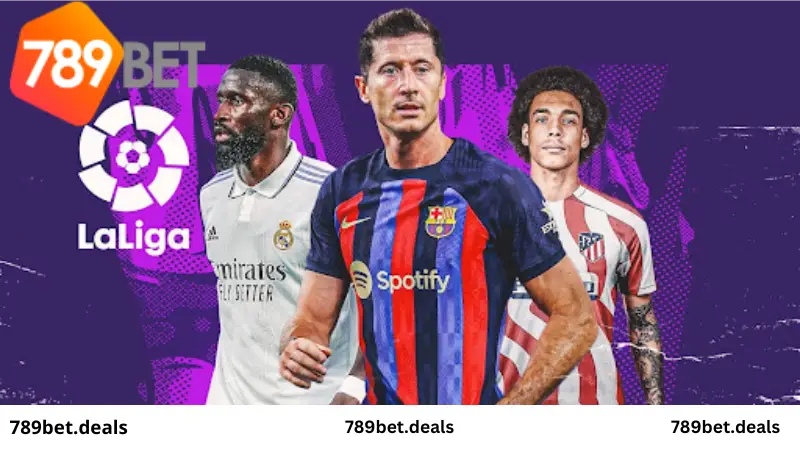5 Cách Sửa Lỗi The Network Path Was Not Found (Error Code: 0x80070035) Trên Máy Tính, Laptop

Bạn đang đau đầu vì lỗi “The network path was not found” (Error code: 0x80070035) khi truy cập mạng LAN trên máy tính? Đừng lo lắng, bài viết này sẽ cung cấp cho bạn 5 giải pháp hiệu quả để khắc phục sự cố phiền phức này!
 Laptop Back to School
Laptop Back to School
Lỗi “The Network Path Was Not Found” là gì?
Lỗi “The network path was not found” (Error code: 0x80070035) thường xuất hiện khi bạn cố gắng truy cập một thiết bị hoặc thư mục được chia sẻ trên mạng LAN (Local Area Network) nhưng máy tính của bạn không thể tìm thấy đường dẫn đến tài nguyên đó. Điều này có thể do nhiều nguyên nhân, chẳng hạn như tường lửa chặn kết nối, dịch vụ NetBIOS bị vô hiệu hóa hoặc driver mạng lỗi thời.
5 Cách Sửa Lỗi “The Network Path Was Not Found” (Error Code: 0x80070035)
Dưới đây là 5 cách đơn giản mà hiệu quả giúp bạn sửa lỗi “The network path was not found” trên máy tính, laptop:
1. Tắt Tường Lửa
Tường lửa là một phần mềm bảo mật quan trọng, tuy nhiên đôi khi nó có thể chặn kết nối mạng LAN của bạn. Hãy thử tắt tường lửa tạm thời để kiểm tra xem đó có phải là nguyên nhân gây ra lỗi hay không.
Bạn có thể tham khảo cách tắt tường lửa trên Windows 10 tại đây: [Liên kết đến bài viết hướng dẫn tắt tường lửa trên Windows 10]
2. Kích Hoạt NetBIOS Bằng TCP/IP
NetBIOS là một giao thức mạng cho phép các máy tính trong mạng LAN giao tiếp với nhau. Nếu NetBIOS bị vô hiệu hóa, bạn có thể gặp lỗi “The network path was not found”. Hãy làm theo các bước sau để kích hoạt NetBIOS:
- Nhấn tổ hợp phím Windows + R, gõ ncpa.cpl và nhấn Enter.
- Trong cửa sổ Network Connections, nhấp chuột phải vào mạng bạn đang sử dụng và chọn Properties.
- Chọn Internet Protocol Version 4 (TCP/IPv4) và nhấp vào Properties.
- Nhấn vào Advanced và chọn tab WINS.
- Chọn Enable NetBIOS over TCP/IP và nhấn OK.
3. Kích Hoạt TCP/IP NetBios Helper
TCP/IP NetBios Helper là một dịch vụ quan trọng cho phép NetBIOS hoạt động chính xác. Hãy đảm bảo dịch vụ này được kích hoạt và chạy tự động:
- Nhấn tổ hợp phím Windows + R, gõ services.msc và nhấn Enter.
- Tìm dịch vụ TCP/IP NetBios Helper, nhấp chuột phải vào nó và chọn Properties.
- Tại mục Startup type, chọn Automatic.
- Nhấn vào Start để khởi động dịch vụ và nhấn OK.
4. Thiết Lập Trong Local Group Policy Editor
Local Group Policy Editor cho phép bạn thay đổi các thiết lập nâng cao của Windows. Hãy thử thay đổi một số thiết lập bảo mật để khắc phục lỗi:
- Nhấn tổ hợp phím Windows + R, gõ gpedit.msc và nhấn Enter.
- Điều hướng đến Computer Configuration > Windows Settings > Security Settings > Local Policies > Security Options.
- Tìm và nhấp đúp vào Account: Limit local account use of blank passwords to console logon only, chọn Disabled và nhấn OK.
- Tìm và nhấp đúp vào Network access: Sharing and security model for local accounts, chọn Classic – local users authenticate as themselves và nhấn OK.
- Khởi động lại máy tính.
5. Cập Nhật Driver Mạng
Driver mạng lỗi thời hoặc không tương thích có thể gây ra nhiều vấn đề kết nối, bao gồm cả lỗi “The network path was not found”. Hãy cập nhật driver mạng lên phiên bản mới nhất từ nhà sản xuất.
Bạn có thể tham khảo cách cập nhật driver trên Windows 10 tại đây: [Liên kết đến bài viết hướng dẫn cập nhật driver trên Windows 10]
Kết Luận
Hy vọng với 5 cách sửa lỗi “The network path was not found” (Error code: 0x80070035) đơn giản trên, bạn đã có thể khắc phục sự cố kết nối mạng LAN của mình một cách dễ dàng. Nếu bạn có bất kỳ câu hỏi hoặc chia sẻ nào, hãy để lại bình luận bên dưới nhé!